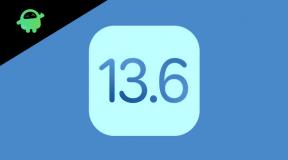Как да актуализирате фърмуера на Sony Smart TV [Ръководство за инсталиране]
Друго полезно ръководство / / August 05, 2021
Интелигентните телевизори, работещи на Android OS, изискват актуализации на софтуера, за да продължат да работят безпроблемно. Както всички знаем, актуализацията коригира грешки, грешки в определена компилация. Така че, трябва актуализирайте фърмуера на вашия смарт телевизор на Sony. В това ръководство обясних подробно процеса на инсталиране на нов фърмуер.
Свързах и най-новия фърмуер, който е достъпен за актуализацията. Има списък на всички поддържани модели, на които може да се извърши процесът на надстройка. Най-новият наличен фърмуер се предлага с номер на компилация v6.4770. Инсталирането му ще подобри общото представяне на интелигентната телевизия. Ако някои телевизионни модели не са успели да инсталират приложението Disney +, тогава тази грешка също е била отстранена с текущата актуализация.

Свързани | Как да извършите Hard Factory Reset на Sony Smart TV
Съдържание
-
1 Как да актуализирате фърмуера
- 1.1 Предварителни условия
- 1.2 Как да проверявам автоматично за актуализация
- 1.3 Ръчна актуализация на фърмуера
Как да актуализирате фърмуера
Първо, трябва да знаете кои модели на Sony Smart TV поддържат този процес на надстройка и включения фърмуер. Ето списъка на поддържаните устройства.
Модели на Sony Smart TV, които поддържат надстройката
- XBR-85X950H
- XBR-49X950H
- XBR-85X800H
- XBR-65X805H
- XBR-55X805H
- XBR-75X800H
- XBR-65X800H
- XBR-75X805H
- XBR-85Z8H
- XBR-75Z8H
- XBR-75X950H
- XBR-55X800H
- XBR-49X800H
- XBR-43X800H
- XBR-65A8H
- XBR-55A8H
- XBR-65X950H
- XBR-55X950H
Сега, в зависимост от това дали използвате смарт телевизор на Sony от списъка по-горе, изтеглете най-новия фърмуер. Тежи над 1 GB. Така че, използвайте WiFi, за да го изтеглите бързо.
Изтегли
Предварителни условия
Първо, има няколко насоки, които трябва да следвате, за да завършите успешно процеса на актуализация.
- Компютър с достъп до интернет
- USB устройство
- Най-новият фърмуер [връзка по-горе]
- Първо проверете дали вашият интелигентен телевизор вече работи с най-новия фърмуер. След това не е необходимо да го преинсталирате отново за пореден път.
- Използвайте дистанционното на телевизора, за да натиснете бутона за помощ. Ще видите модела на телевизора и версията на софтуера. Ако съвпада с най-новата версия на фърмуера, няма нужда да се актуализира повторно.
- Не изключвайте телевизора си, докато продължава процесът на надстройка.
Опровержение
GetDroidTips няма да носи отговорност за проблеми, свързани с хардуерни или софтуерни проблеми, които могат да възникнат случайно поради инсталиране на новата актуализация или друг технически проблем. Извършете ръчната инсталация на актуализацията на свой собствен риск.
Как да проверявам автоматично за актуализация
Ако не искате да следвате ръчния начин на актуализация на фърмуера, тогава можете да изчакате смарт телевизорът да се изтегли и инсталира самостоятелно.
- На дистанционното управление натиснете бутона HELP
- След това изберете Актуализация на системния софтуер > Проверете автоматично за актуализация.
Ако е налична актуализация, тя ще бъде инсталирана автоматично. Понякога може да отнеме няколко дни или седмици, докато актуализацията се покаже на вашето устройство. Обикновено OTA актуализира разпространението постепенно въз основа на географското местоположение на устройството. Така че, преди ръчно надстройване изчакайте няколко дни, докато актуализацията стане достъпна сама.
Ръчна актуализация на фърмуера
- Изтеглете фърмуера от връзката, публикувана по-горе
- Извлечете изображението от zip файла
- Свържете USB флаш устройството към компютъра
- Копирайте извлечения файл на фърмуера на USB устройството и след това го изключете от компютъра
- Включи телевизора
- След това поставете USB устройството във всеки USB порт на телевизора
- Следвайте инструкциите и направете съответно, както е указано на екрана.
- Индикаторът за захранване на телевизора ще мига, когато започне актуализацията
- Телевизорът може да се включва или изключва самостоятелно, докато се актуализира. Не докосвайте никакви бутони и не го изключвайте сами.
- След като актуализацията приключи, телевизорът ще се рестартира сам.
- След като актуализацията завърши, не забравяйте да премахнете USB устройството от смарт телевизора.
Всички ваши предишни настройки ще бъдат непокътнати и подобни на това, което беше в предишната версия на фърмуера. Така че, след като актуализацията на фърмуера завърши на вашия Smart TV на Sony, можете да се наслаждавате безпроблемно на любимите си предавания. Надявам се, че това ръководство е било полезно за вас.
Прочетете Напред,
- Как да зареждате приложения на Android TV
- Ръководство за инсталиране на Android 11 Developer Preview на Android TV Box
Swayam е професионален технически блогър с магистърска степен по компютърни приложения и също има опит с разработването на Android. Той е убеден почитател на Android Android OS, Освен технологичните блогове, той обича да играе, да пътува и да свири / преподава китара.
![Как да актуализирате фърмуера на Sony Smart TV [Ръководство за инсталиране]](/uploads/acceptor/source/93/a9de3cd6-c029-40db-ae9a-5af22db16c6e_200x200__1_.png)